Duplicar Pantalla de Sony TV con Android/iPhone/Laptop
Acceder a internet y a servicios de streaming desde el teléfono o la tablet es bastante fácil. Pero a veces quieres ver los contenidos en una pantalla de televisión más grande. ¿Es posible duplicar de tu teléfono o tablet a una Sony TV? Con el equipo adecuado, es bastante sencillo. Todos los últimos modelos de dispositivos incorporan la función de transmisión de pantalla.
Por desgracia, no todos los dispositivos funcionan bien entre sí, así que tienes que buscar una aplicación de terceros. AirDroid Cast es una de las aplicaciones de duplicación de pantalla más fiables y eficientes. Es compatible con todos los dispositivos, independientemente de su tipo y modelo.

Tanto si tienes un dispositivo móvil como una computadora, el artículo lista los pasos para realizar la duplicación de pantalla de Sony Bravia.
- 1. ¿Sony TV Tiene Duplicación de Pantalla?
- 2. Duplica Pantalla de Sony TV con Mac/Window PC

- 3. Duplica Pantalla Sony TV con Tablet/Teléfono Samsung
- 4. Duplica Sony TV con Otras Tablets/Teléfonos Android
- 5. Duplica Pantalla de iPhone/iPad a Sony TV
- 6. Transmite a Sony TV a través del Navegador
- 7. Conecta un Dispositivo a Sony TV con cable HDMI
- 8. Problemas Comunes y Solución de Problemas durante la Duplicación de Pantalla en Televisiones Sony
- 9. Por Qué Te Convendría Duplicar Tu Pantalla En Una Sony TV
- 10. Conclusiones y Preguntas Frecuentes: Todo Lo Que Necesitas Saber sobre Pantalla Duplicada en Sony TVs
¿Sony TV Tiene Duplicación de Pantalla?
Las televisiones Sony son uno de los principales dispositivos del mercado para el streaming y el entretenimiento digital. Sony ofrece muchas funciones excelentes, pero la duplicación de pantalla es una de las mejores formas de mejorar la experiencia de visualización. Si tienes una Sony TV y quieres usar tu portátil, Mac, iPhone o cualquier otro dispositivo de streaming directamente en tu televisión, puede que estés de suerte.
Por desgracia, no todas las televisiones Sony tienen la capacidad de compartir pantalla. Pero si tienes un modelo Bravia fabricado entre 2013 y 2020, ¡estás de suerte! Estas televisiones vienen equipadas con la capacidad de compartir pantalla con diversos de dispositivos. Otros modelos no necesariamente tienen esta función integrada directamente en el hardware. Si tienes uno de estos dispositivos, no te preocupes, en la siguiente sección, te ofreceremos varias herramientas para que conviertas tu televisión en un dispositivo para compartir pantalla.
Cómo Configurar Pantalla Duplicada en Una Sony TV?
El primer paso para iniciar la duplicación de pantalla en una televisión Sony es registrar los dispositivos. Sigue los pasos para configurar la duplicación de pantalla en una Sony TV:
1. Pulsa el botón «Entrada» del mando a distancia de tu televisión Sony.
2. Selecciona Duplicar Pantalla y pulsa Intro para iniciar. La televisión entrará en modo de espera hasta que se establezca una conexión móvil.
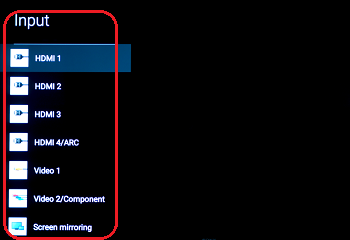
3. La pantalla de espera de la duplicación de pantalla desconecta la conexión inalámbrica entre la televisión y el router inalámbrico.
4. Conecta tu dispositivo móvil a la televisión. Configura tu dispositivo móvil para conectarlo para la duplicación de pantalla a la SonyTV. Estos pasos generales son un ejemplo.
Abre los Ajustes y ve a Conexión de Dispositivos.
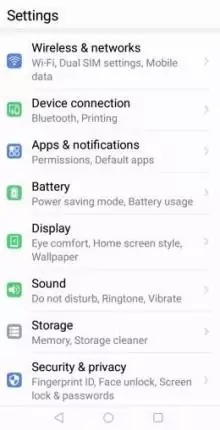
Ve a «Pantalla Duplicada». En la pantalla de Pantalla Duplicada, haz clic en Inicio.
Elige el nombre de tu TV.
5. Una vez establecida la conexión, podrás ver la pantalla de tu móvil en la televisión Sony.
Duplica Pantalla de Sony TV con Mac /Window PC
Cuando se trata de duplicar pantalla desde un dispositivo no compatible, puede que necesites un método alternativo para duplicar pantalla. Una de las formas más eficaces de duplicar pantalla desde cualquier dispositivo o cualquier modelo es a través de AirDroid Cast.
AirDroid Cast ofrece un servicio de duplicación de pantalla que te permite transmitir prácticamente cualquier dispositivo (tablet, teléfono móvil y computadora portátil) a tu televisión Sony. Una de las mejores características de este servicio es su opción basada en web, que te permite conectarte sin problemas a los dispositivos en un abrir y cerrar de ojos, lo que facilita a los usuarios la transmisión de pantalla en modelos de PC antiguos.
Además, se ha lanzado AirDroid Cast TV para televisiones inteligentes Android, para que puedas duplicar directamente tu dispositivo iPhone, iPad, Android, Windows o Mac a tu televisión inteligente Android de forma inalámbrica, sin importar que los dispositivos se conecten a la misma red Wi-Fi o a redes diferentes.

Con su sencilla interfaz de usuario y la disponibilidad gratuita de múltiples funciones, la aplicación se ha ganado el corazón de la gente en poco tiempo. Tanto si quieres un streaming de audio como de video de alta calidad, está diseñada para transmitir contenido multimedia en calidad HD.
Sigue estos pasos para transmitir contenido desde la computadora portátil a la Sony TV mediante AirDroid Cast:
- Paso 1. Descarga la aplicación AirDroid Cast en tu Laptop/PC
- Descarga la aplicación AirDroid Cast en tu portátil desde su página web oficial. También está disponible en las tiendas de Windows/web. Haz clic en el botón de abajo para obtener la aplicación.
- Mientras tanto, descarga e instala la aplicación AirDroid Cast TV desde la tienda de aplicaciones en tu Sony Android TV.
- Paso 2. Abre AirDroid Cast TV en Sony TV
- Ahora inicia la aplicación AirDroid Cast TV en tu Android TV y verás un código QR y un Código de Transmisión en la sección Inalámbrico.
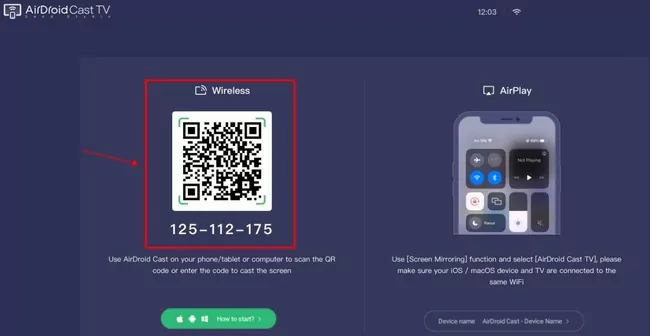
- Paso 3. Abre AirDroid Cast en tu Laptop/PC
- Abre la aplicación AirDroid Cast en tu portátil o PC y haz clic en la opción “Transmitir a”. Introduce manualmente el código QR de 9 dígitos desde la pantalla de tu televisión Sony a la pantalla de tu portátil.
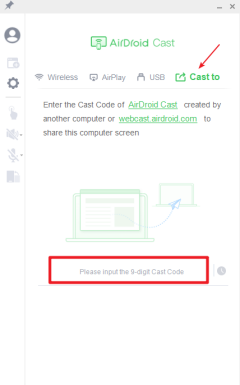
- Paso 4. Disfruta proyectando la pantalla de tu portátil en la televisión Sony Bravia
- Acepta la solicitud si se te pide. Empezará a mostrar el contenido de la pantalla de tu laptop en tu televisión Sony sin importar el modelo o la marca que tengan.
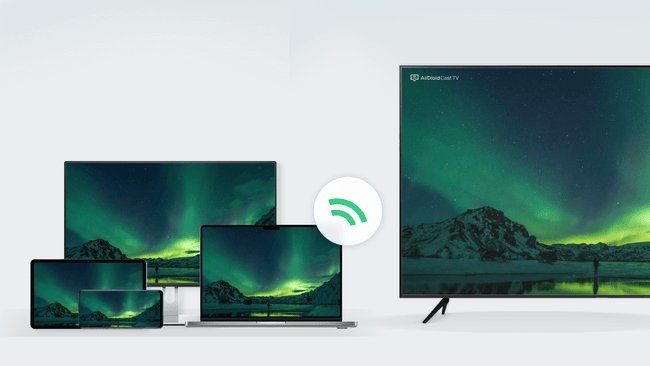
(Nota: Para acceder a las funciones premium, como la transmisión remota, los usuarios deben iniciar sesión en su cuenta y actualizar la aplicación AirDroid Cast.)
Beneficios de Utilizar AirDroid Cast para Duplicar Pantalla de una Laptop a una Sony TV
- Mantiene una seguridad óptima
- Sony TV no necesita memoria ni aplicaciones.
- Transmisión de imágenes de alta resolución y audio HD
- Conexión inalámbrica; sin necesidad de cables HDMI ni dispositivos Chromecast.
- Proyección de pantalla a cualquier dispositivo con navegador web.
- Con una conexión local o remota, puedes compartir tu pantalla desde distancias lejanas.
Duplica Pantalla de Sony TV con Teléfono/Tablet Samsung
¿Quieres saber cómo conectar tu televisión Sony a tu dispositivo Samsung? Por suerte, Samsung utiliza la misma tecnología para conectar tu teléfono o tablet, por lo que te resultará muy fácil conectarte a cualquiera de los dos dispositivos sin problemas.
Desde Teléfono/Tablet Samsung:
- Coloca el dedo en la parte superior de la pantalla y deslízalo hacia abajo para ver el ícono de Panel Rápido.
- Selecciona Smart View icon.
- A partir de ahí, deberías ver una lista de dispositivos compatibles con la duplicación de pantalla. Haz clic en tu televisión Sony.
- Deberías recibir un mensaje que te pregunta si estás listo para conectarte. Selecciona «Empezar Ahora».
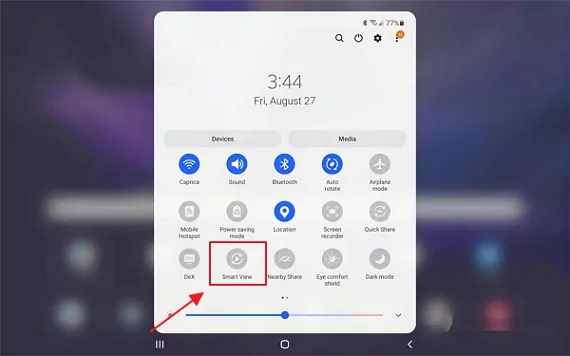
Si tu televisión no aparece en la lista de dispositivos, debes asegurarte de que sea compatible. A diferencia de otros dispositivos, la televisión Sony no requiere internet para duplicar la pantalla. Como se dijo antes, las únicas televisiones Sony que tienen capacidades de duplicación de pantalla son los modelos Bravia de 2013-2020.
4. Duplica Sony TV con diferentes Tablets/Teléfonos Android
Con AirDroid Cast, puedes reflejar de forma inalámbrica la pantalla de tu dispositivo Android en tu televisión Sony en unos sencillos pasos.
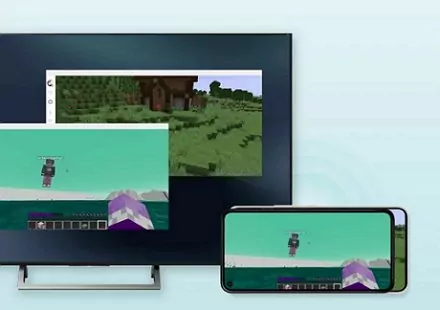
1. Descarga la aplicación AirDroid Cast en teléfono o tablet Android desde la web oficial o Play Store.
2. Abre la página web de Airdroid Cast en el navegador de tu Sony TV. Escanea el código QR que aparece en la pantalla de tu Sony TV o puedes introducirlo manualmente en tu Android. Ahora, podrás ver la pantalla de tu móvil o tablet en tu Sony TV.
Duplica la Pantalla de iPhone/iPad a Sony TV
Los iPhones y los iPads tienen una función de duplicación de pantalla integrada directamente en su software. Esta característica se llama AirPlay y sólo funciona con dispositivos compatibles con AirPlay. No todos los dispositivos son compatibles, pero por suerte las televisiones Bravia son compatibles con AirPlay, por lo que es fácil para ti duplicar iPhone a Sony TV.
- Selecciona Entrada en el control remoto de tu TV.
- Selecciona Duplicar Pantalla.
- Ahora tu televisión está en modo Espera. Esto activa las funciones de duplicación de pantalla y AirPlay para que puedas conectar tus dispositivos.
Tanto los iPhones como los iPads funcionan con pantallas similares y ambos dispositivos se conectan de la misma forma a la televisión Sony.
- Mantén el dedo pulsado desde la parte superior del dispositivo y despliega la pantalla de menú. Airplay.
- Selecciona el ícono de AirPlay.
- Ahora deberías ver una lista de dispositivos que pueden conectarse a tu iPad o iPhone. Selecciona tu televisión Sony.
- Ahora, ambos dispositivos están conectados y puedes reflejar todo lo que ocurre en tu iPhone directamente en la pantalla de tu televisión.
Transmitir a Sony TV a través del Navegador
Chrome es uno de los mejores navegadores del mercado. Independientemente del sistema operativo de tu computadora, puedes instalar Chrome para potenciar tu productividad y permitirte duplicar pantalla en tu televisión Sony.
En tu Sony TV:
- Primero, selecciona Entrada en el control remoto de la televisión.
- Luego selecciona Duplicar Pantalla.
- Por último, tu televisión está ahora en modo Espera, lo que te permite registrar tu computadora y duplicar pantalla.
En tu fuente de transmisión:
- Enciende tu dispositivo y abre el navegador Chrome.
- Selecciona el botón "más" ubicado en la parte superior derecha.
- Deberías ver una opción como "Transmitir". Selecciona esa opción.
- Selecciona tu televisión Sony de la lista de dispositivos compatibles.
- Ya estás conectado a tu navegador y a tu televisión.
- Para que esto funcione, debes tener Chromecast en tu televisión Sony.
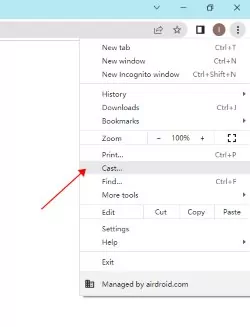
Conecta el Dispositivo a Sony TV con Cable HDMI
Un cable HDMI es un método más antiguo para duplicar pantalla en tu televisión. Todo lo que necesitas es un cable HDMI, tu televisión Sony y un dispositivo que tenga un puerto HDMI. Los Macbooks, portátiles y computadoras más antiguas suelen tener puertos HDMI.
- Conecta el puerto al lateral o a la parte trasera de tu computadora o portátil.
- Enchufa el otro extremo del puerto en la parte posterior de tu televisión. Tu televisión debe tener los puertos HDMI enumerados como 1, 2, 3, etcétera. Asegúrate de saber en qué número de puerto enchufas el cable.
- Enciende la televisión y selecciona Entrada en el mando a distancia.
- Busca el # HDMI en la lista de entradas y selecciónalo.
- Ahora estás conectado.
Problemas Comunes y Solución de Problemas durante la Pantalla Duplicada en Televisiones Sony
¿Por Qué No Funciona la Pantalla Duplicada en Tu Televisión Sony?
La razón principal por la que la duplicación de pantalla no funciona en tu televisión Sony es que el dispositivo no tiene la función instalada en su programación. Una manera fácil de asegurarte de que tu televisión sea capaz de duplicar la pantalla es mediante la selección de entrada en el mando a distancia para ver si tiene una opción de duplicación de pantalla. Si la opción no está ahí, no tienes la capacidad estándar de algunas televisiones Bravia. Pero otras opciones, como AirDroid Web Cast, te permiten transmitir a tu dispositivo sin tener la función de pantalla duplicada.
Otra razón por la que la duplicación de pantalla no funciona es que el otro dispositivo no tenga esta función. La mayoría de los dispositivos modernos tienen una duplicación de pantalla o AirPlay, pero si estás utilizando un dispositivo más antiguo, es posible que tengas que encontrar otro método para transmitir.
¿Por Qué Mi Pantalla Duplicada se Retrasa en Mi Sony TV?
Una de las razones por las que la duplicación de pantalla se retrasa es que puede ser necesario reiniciar los dispositivos. Si observas un retraso, reinicia tanto la televisión como los demás dispositivos. No reinicies sólo un dispositivo. De lo contrario, puede que tengas que reiniciar el otro si el retraso continúa. Esto crea una conexión limpia para que los dispositivos transmitan y debería resolver el problema.
Si utilizas un cable HDMI, es posible que se produzcan retardos debido a una mala conexión. Asegúrate de que ambos extremos estén bien sujetos en cada dispositivo.
La Pantalla Duplicada No Tiene Sonido En Mi Sony TV
La falta de sonido es un problema común durante la transmisión en tu televisión Sony. Puedes utilizar un par de métodos para devolver el sonido al dispositivo.
- Reinicia ambos dispositivos.
- Si utilizas una aplicación, desinstálala y vuelve a instalarla.
- Comprueba si hay actualizaciones; puede que necesites actualizar Google Play store, tu televisión, tu iPhone o cualquier otro dispositivo que estés utilizando.
Pantalla Duplicada Con Sonido Pero Sin Imagen en Mi Sony TV
Si tienes sonido pero no imagen, hay un problema de conexión.
- Desconecta completamente tus dispositivos de transmisión.
- Reinicia ambos dispositivos.
- Si utilizas un cable HDMI, desenchúfalo por ambos extremos y vuelve a conectarlo.
- Si esto no resuelve el problema, tendrás que cambiar el cable.
- Para transmitir, una vez reiniciados todos los dispositivos, intenta volver a conectarte. Normalmente, esto soluciona el problema de la ausencia de imagen, ya que es probable que se produjera un fallo de conexión cuando lo intentaste inicialmente.
Por Qué Te Convendría Duplicar Tu Pantalla En Una Sony TV
Te gustaría duplicar la pantalla de tu dispositivo en tu televisión Sony por muchas razones. Tal vez tienes una película que quieres ver a través de una aplicación que no se ofrece en tu tienda de aplicaciones SONY. O tal vez la aplicación está disponible, pero te estás quedando sin espacio de almacenamiento en tu televisión. Sólo tienes que abrir la aplicación en tu teléfono o dispositivo y transmitirla directamente a tu televisión en un abrir y cerrar de ojos.
Supongamos que quieres navegar por internet pero necesitas una pantalla más grande. Puedes hacerlo fácilmente en cualquier dispositivo con la ayuda de la duplicación de pantalla integrada de Sony o a través de una aplicación de terceros como AirDroid Cast.
Por último, la duplicación de pantalla te permite hacerlo si eres un gamer y tienes un juego de teléfono al que quieres jugar en la pantalla grande. No hay nada más divertido que jugar un juego favorito en una televisión grande, lo que te permite ver todos los detalles más finos y mejorar tu rendimiento general.
Conclusión y Preguntas Frecuentes: Todo Lo Que Necesitas Saber sobre Duplicar Pantalla en Sony TVs
Duplicar Pantalla en tu televisión Sony es una forma maravillosa de mejorar tu experiencia visual. Claro, no todas las Sony tienen la función de duplicar pantalla, pero eso no significa que estás sin suerte. Con la ayuda de AirDroid Cast y su versión de aplicación Web, puedes transmitir a tu televisión independientemente de su marca o modelo. Echa un vistazo a estos servicios hoy mismo y ¡empieza a transmitir ya!
Preguntas Frecuentes










Deja una respuesta.